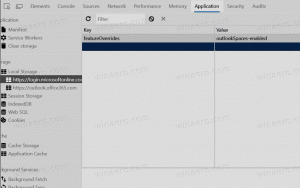Zapněte nebo vypněte šifrování zařízení ve Windows 10
Jak zapnout nebo vypnout šifrování zařízení v podporovaném systému Windows 10
Windows 10 je schopen využívat a spravovat vestavěné hardwarové bezpečnostní funkce, pokud jsou k dispozici, a chránit vaše citlivá data pomocí nich. Šifrování zařízení pomáhá chránit vaše data a je dostupné na celé řadě zařízení se systémem Windows. Zde je návod, jak to povolit.
Pokud zapnete šifrování zařízení, k datům ve vašem zařízení budou mít přístup pouze osoby, které k tomu mají oprávnění. Pokud na vašem zařízení není k dispozici šifrování zařízení, možná budete moci zapnout standardní Šifrování BitLocker namísto.
Šifrování zařízení je k dispozici na podporovaných běžících zařízeních jakákoli edice Windows 10. Upozorňujeme, že standardní šifrování BitLocker je k dispozici pouze na podporovaných zařízeních se systémem Windows 10 Pro, Enterprise nebo Education. Mnoho moderních zařízení se systémem Windows 10 má oba typy šifrování.
Windows 10 přichází s následujícími hardwarovými požadavky, aby bylo možné používat hardwarovou ochranu zařízení.
Systémové požadavky na šifrování zařízení ve Windows 10
- A TPM verze 2.0 (Trusted Platform Module) dostupné a povolené v systému BIOS.
- Moderní pohotovostní režim Podpěra, podpora.
- Firmware základní desky v režimu UEFI (ne ve starším BIOSu).
Můžete ručně zkontrolovat, zda je podporováno vaším zařízením, jak je popsáno v příspěvku
Zkontrolujte, zda je ve Windows 10 podporováno šifrování zařízení
Pokud je na vašem zařízení k dispozici šifrování zařízení, je snadné jej povolit.
Chcete-li zapnout šifrování zařízení v systému Windows 10,
- Otevři aplikace Nastavení.
- Otevři Aktualizace a zabezpečení kategorie.
- Klikněte na Šifrování zařízení položka vlevo.
- Vpravo klikněte na Zapnout.
Jsi hotov. Funkce Šifrování zařízení je nyní zapnutá, takže všechny vaše nové soubory budou šifrovány automaticky. Vaše aktuální soubory budou během nečinnosti vašeho zařízení zašifrovány.
Chcete-li vypnout šifrování zařízení v systému Windows 10,
- Otevři aplikace Nastavení.
- Otevři Aktualizace a zabezpečení kategorie.
- Klikněte na Šifrování zařízení položka vlevo.
- Vpravo klikněte na Vypnout.
- Potvrďte operaci.
Jsi hotov. Váš počítač nyní začne dešifrovat vaše soubory. Dokončení může chvíli trvat. I když během tohoto procesu budete moci zařízení používat, nesmíte jej vypnout, dokud nebude dokončeno dešifrování. Stav operace lze nalézt v Nastavení na stránce Šifrování zařízení.
A je to.